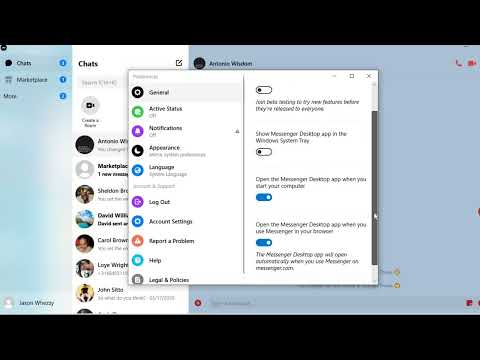यह विकिहाउ गाइड आपको विंडोज या मैक कंप्यूटर पर गूगल फोटोज पर एल्बम को डिलीट करना सिखाएगी। यह प्रक्रिया पीसी और मैक कंप्यूटर दोनों के लिए समान है क्योंकि Google फ़ोटो आपके ब्राउज़र में Google फ़ोटो वेबसाइट पर चलता है।
कदम

स्टेप 1. वेब ब्राउजर में https://photos.google.com पर जाएं।
यह Google फ़ोटो वेबसाइट है जहां आप अपनी फ़ोटो देखते और संपादित करते हैं
यदि आप स्वचालित रूप से लॉग इन नहीं हैं, तो आपको अपनी तस्वीरों तक पहुंचने के लिए अपने Google खाते से लॉग इन करना होगा।

चरण 2. एल्बम पर क्लिक करें।
यह पृष्ठ के बाएं कॉलम में आइकन के नीचे है जो तस्वीरों के ढेर जैसा दिखता है।

चरण 3. एक फोटो एलबम पर क्लिक करें।
यह आपको एल्बम के मुख्य पृष्ठ पर ले जाएगा।

चरण 4. क्लिक करें।
यह पृष्ठ के ऊपरी-दाएँ कोने में है। यह एक ड्रॉप-डाउन मेनू खोलता है।

चरण 5. एल्बम हटाएँ पर क्लिक करें।
यह ड्रॉप-डाउन मेनू के निचले भाग में अंतिम विकल्प है। यह एक पॉप-अप विंडो में एक चेतावनी संवाद खोलेगा।

चरण 6. पुष्टि करने के लिए DELETE पर क्लिक करें।
एल्बम अब हटा दिया गया है।